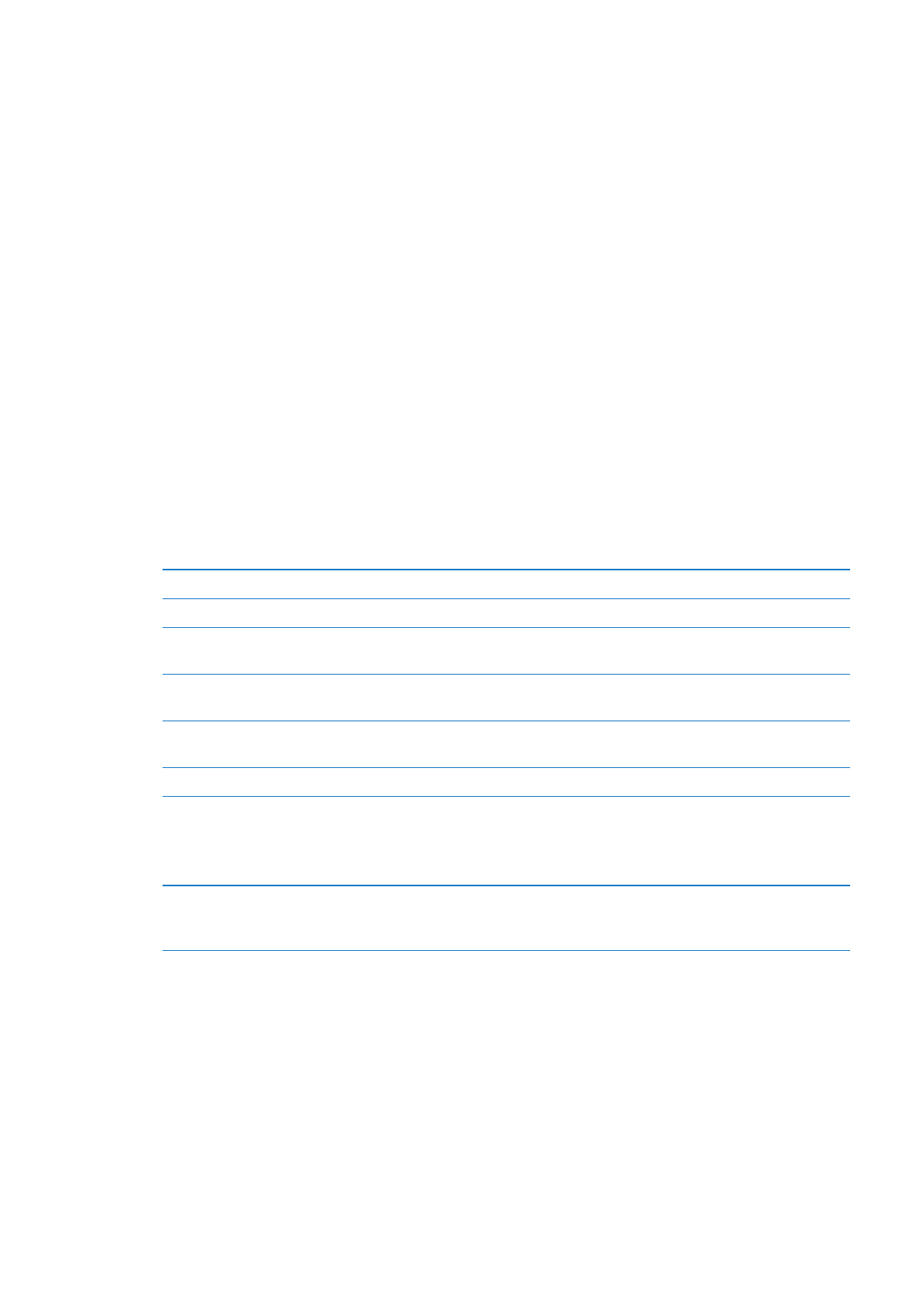
การเชื่อมข้อมูลกับ iTunes
การเชื่อมข้อมูลกับ iTunes เพื่อคัดลอกจากคอมพิวเตอร์ไปยัง iPhone หรือกลับกัน คุณสามารถ
เชื่อมข้อมูลโดยการเชื่อมต่อ iPhone ไปยังคอมพิวเตอร์โดยใช้สายเคเบิล USB สำหรับแท่นชาร์จ
หรือคุณสามารถตั้งค่า iTunes เพื่อเชื่อมต่อโดยใช้ Wi-Fi ได้ คุณสามารถตั้งค่า iTunes
เพื่อเชื่อมข้อมูลเพลง รูปภาพ วิดีโอ พ็อดคาสท์ แอปฯ และอื่นๆ สำหรับข้อมูลเพิ่มเติมในการเชื่อม
ข้อมูลของ iPhone กับคอมพิวเตอร์ ให้เปิด iTunes และเลือก iTunes Help จากเมนู Help
17
บทที่ 2
การเริ่มต้นใช้งาน
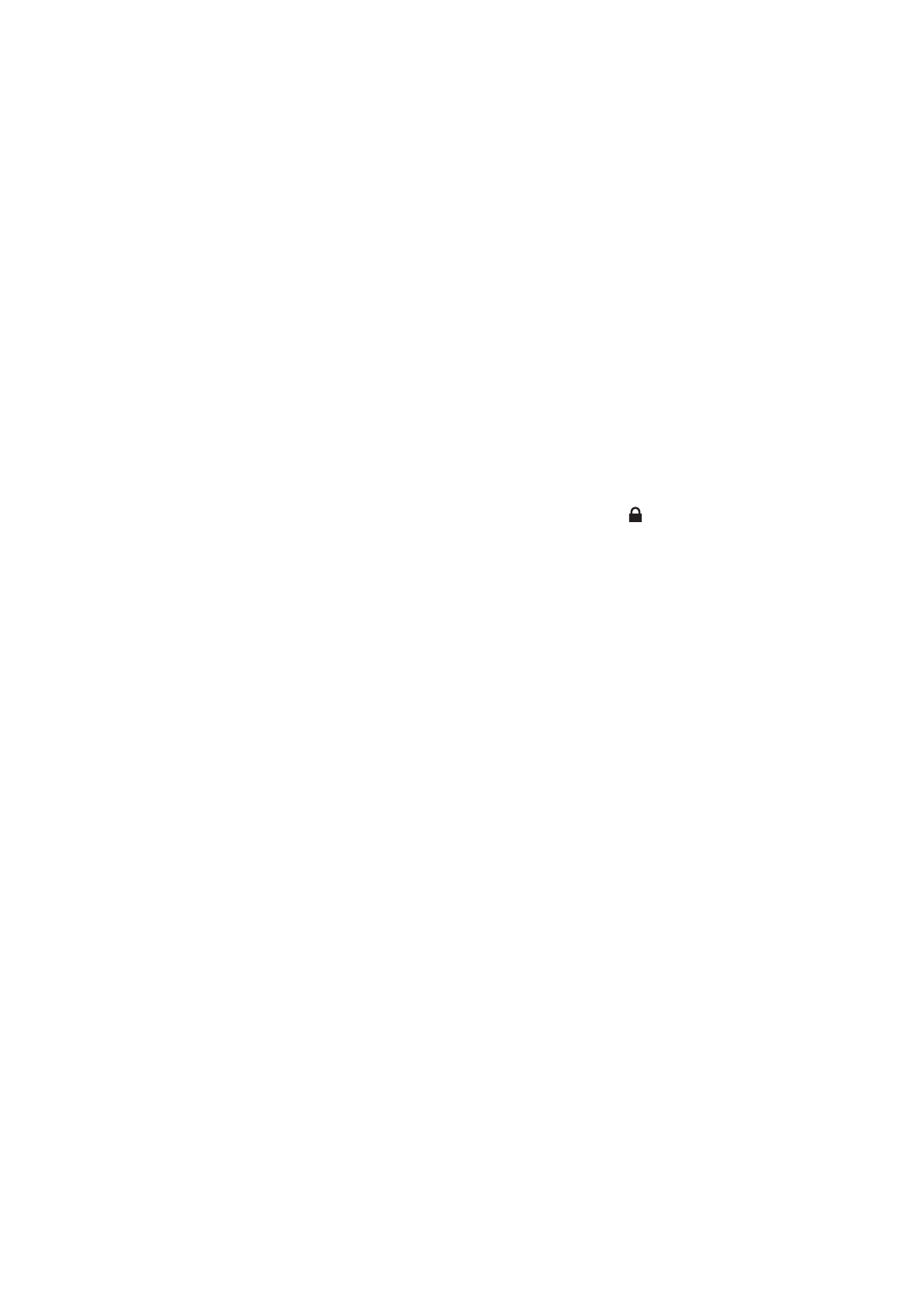
ติดตั้งการเชื่อมข้อมูลกับ iTunes: เชื่อมต่อ iPhone ไปที่เครื่องคอมพิวเตอร์ผ่านสายเคเบิล USB
สำหรับต่อแท่นวาง ใน iTunes ให้เปิด “Sync over Wi-Fi connection” ในหน้า Summary
ของอุปกรณ์
ขณะที่การเชื่อมข้อมูลผ่าน Wi-Fi เปิดใช้งาน บน iPhone จะเชื่อมข้อมูลอัตโนมัติทุกวัน โดยที่
iPhone ต้องเชื่อมต่อกับแหล่งจ่ายไฟ ทั้ง iPhone และคอมพิวเตอร์ต้องอยู่บนเครือข่ายเดียวกัน
และ iTunes ต้องเปิดใช้อยู่ด้วย สำหรับข้อมูลเพิ่มเติม โปรดดู “การเชื่อมข้อมูลกับ iTunes ผ่าน
Wi-Fi” ที่หน้า 146
เทคนิคสำหรับการเชื่อมข้อมูลกับ iTunes
ถ้าคุณใช้ iCloud เพื่อเก็บรายชื่อผู้ติดต่อ ปฏิทิน ที่คั่นหน้าและโน้ตของคุณ โปรดอย่าเชื่อมข้อมูล
Â
เหล่านั้นกับอุปกรณ์ของคุณด้วย iTunes
การซื้อของต่างๆ ผ่าน iPhone ใน iTunes Store หรือ App Store จะถูกเชื่อมกลับไปยังคลัง
Â
iTunes คุณยังสามารถซื้อหรือดาวน์โหลดเนื้อหาและแอปฯ จาก iTunes Store
ลงบนเครื่องคอมพิวเตอร์ของคุณ แล้วเชื่อมข้อมูลเหล่านั้นไปที่ iPhone
ในหน้า Summary ของอุปกรณ์ คุณสามารถตั้งค่า iTunes เพื่อให้เชื่อมข้อมูลอัตโนมัติกับอุปกรณ์
Â
เมื่อมันเชื่อมต่อกับคอมพิวเตอร์ ในการตั้งค่าการแทนที่ไฟล์สำรอง ให้กดค้างปุ่ม Command และ
Option (Mac) หรือ Shift และ Control (PC) จนกระทั่งเห็น iPhone ในแถบด้านข้าง
ในหน้า Summary ของอุปกรณ์ ให้เลือก “Encrypt
Â
iPhone backup”
หากคุณต้องการเข้ารหัสข้อมูล ซึ่งจะเก็บไว้ในเครื่องคอมพิวเตอร์ของคุณเมื่อ iTunes
สร้างข้อมูลสำรอง ไอคอนล็อกจะบอกถึงการเข้ารหัสข้อมูลสำรอง และรหัสผ่านจะถูกเรียกเพื่อ
กู้คืนข้อมูลสำรอง ถ้าไม่ได้เลือกตัวเลือกนี้ การใช้รหัสผ่าน (เช่น สำหรับบัญชีอีเมล) จะไม่ถูกรวม
ในข้อมูลสำรองและจะต้องป้อนใหม่ถ้าคุณใช้ข้อมูลสำรองหรือกู้คืนอุปกรณ์
ในหน้า Info ของอุปกรณ์ เมื่อคุณเชื่อมข้อมูลกับบัญชีเมล ค่าที่กำหนดจะถูกถ่ายโอนจาก
Â
คอมพิวเตอร์ไปยัง iPhone นี้เท่านั้น การเปลี่ยนค่าต่างๆ ต่อบัญชีอีเมลใน iPhone
จะไม่ส่งผลกระทบกับบัญชีอีเมลบนเครื่องคอมพิวเตอร์ของคุณ
ในหน้า Info ของอุปกรณ์ ให้เลือก Advanced สำหรับตัวเลือกที่จะช่วยให้คุณ
Â
แทนที่ ข้อมูลบน
iPhone กับข้อมูลจากคอมพิวเตอร์ระหว่างการเชื่อมข้อมูลครั้งถัดไป
หากคุณฟังพ็อดคาสท์ หรือหนังสือเสียงเพียงบางส่วน คุณสามารถกลับมาฟังต่อจากคราวที่แล้วได้
Â
ถ้าคุณเชื่อมข้อมูลกับ iTunes Iหากคุณฟังอะไรต่างๆ บน iPhone คุณสามารถกลับมาฟังต่อจาก
คราวที่แล้วได้โดยใช้ iTunes บนคอมพิวเตอร์ของคุณ หรือในทางกลับกัน
ในหน้า Photo ของอุปกรณ์ คุณสามารถเชื่อมข้อมูลรูปภาพและวิดีโอจากโฟล์เดอร์บนคอมพิวเตอร์
Â
ของคุณ
18
บทที่ 2
การเริ่มต้นใช้งาน